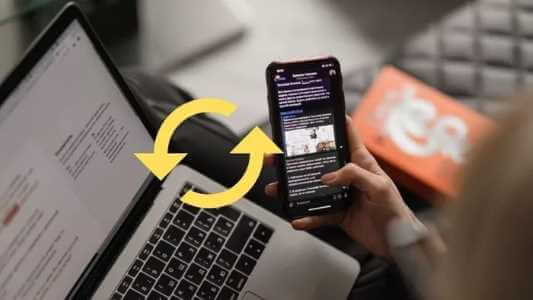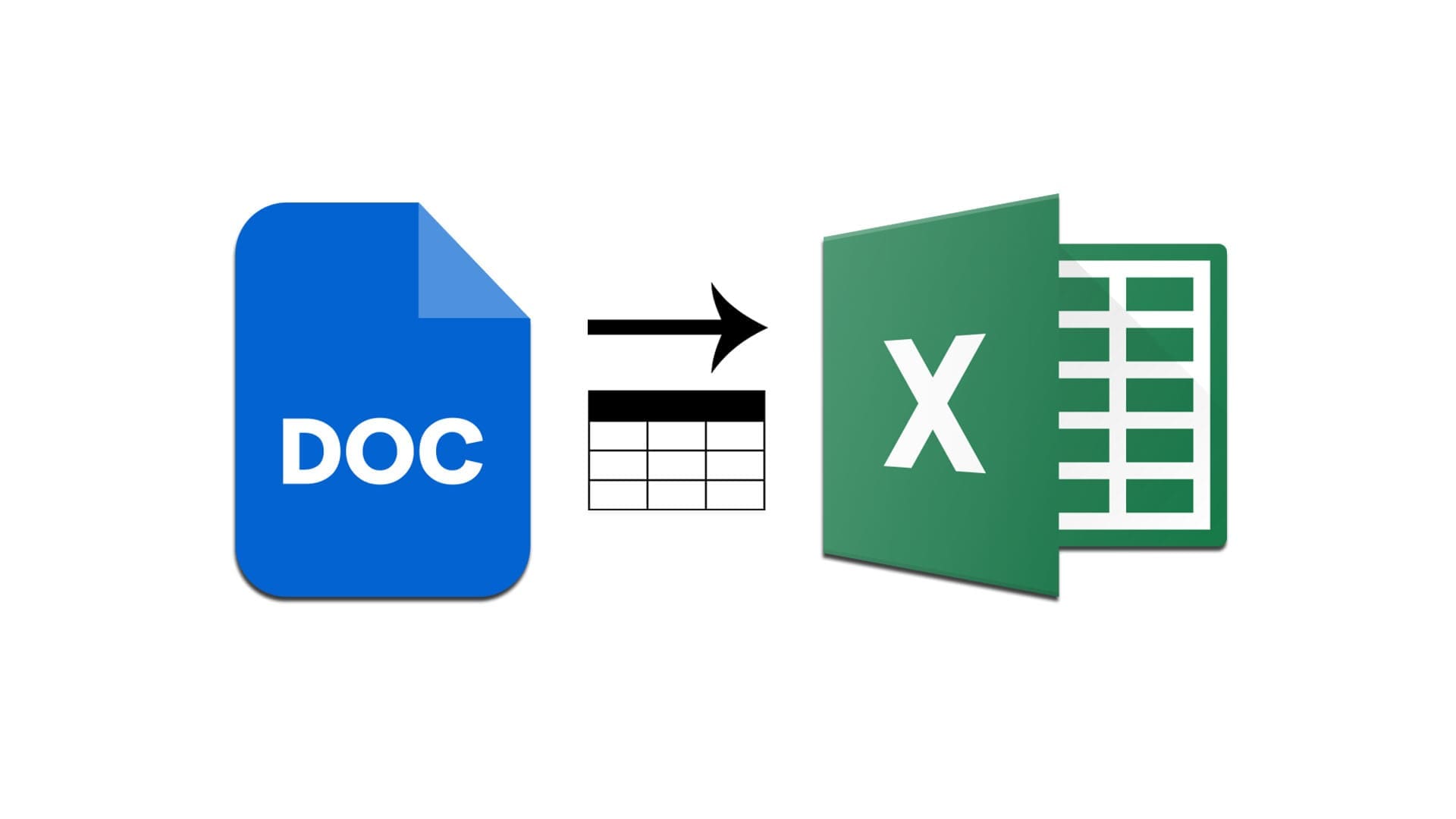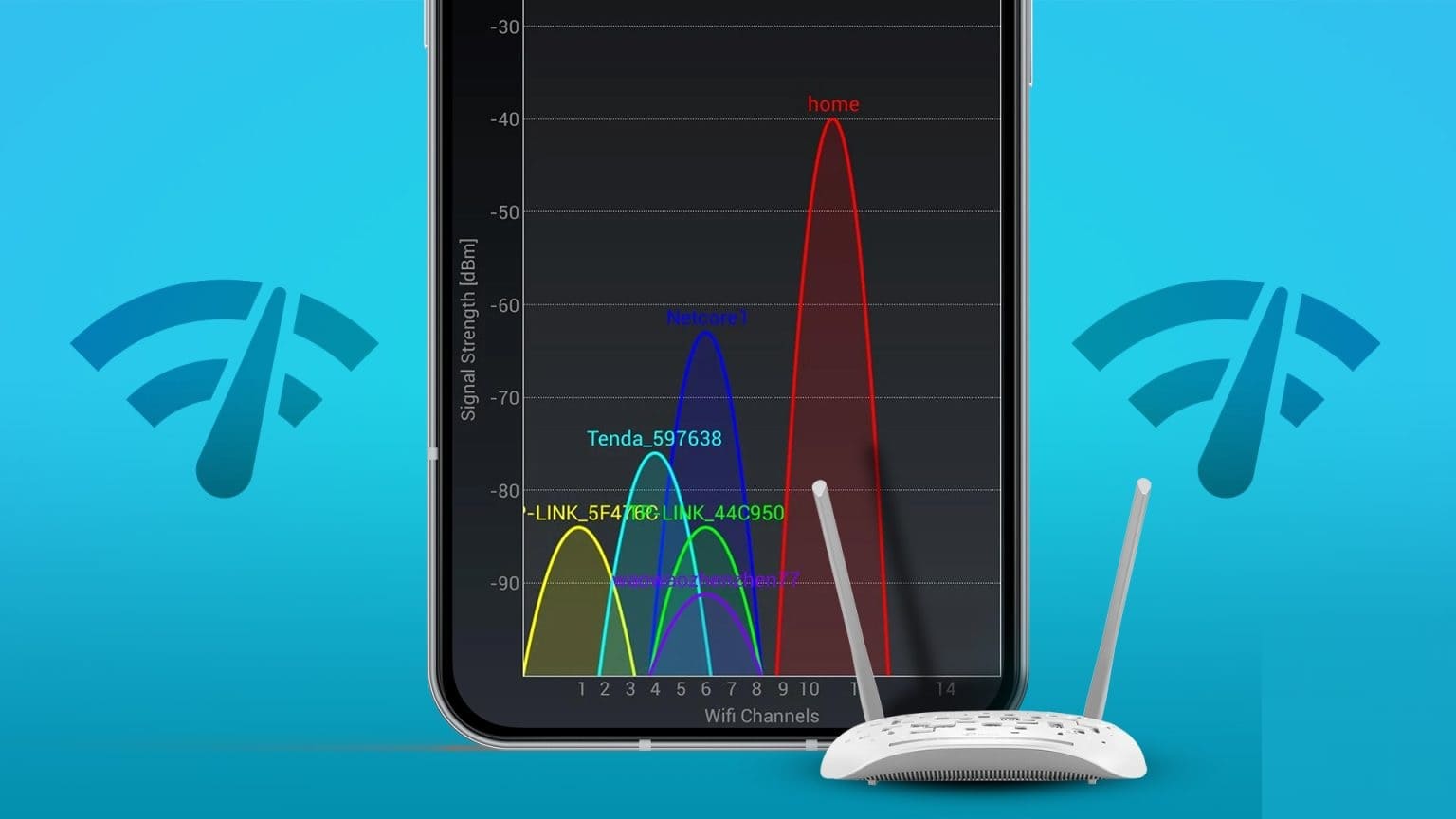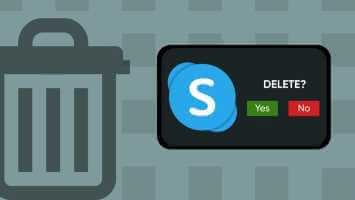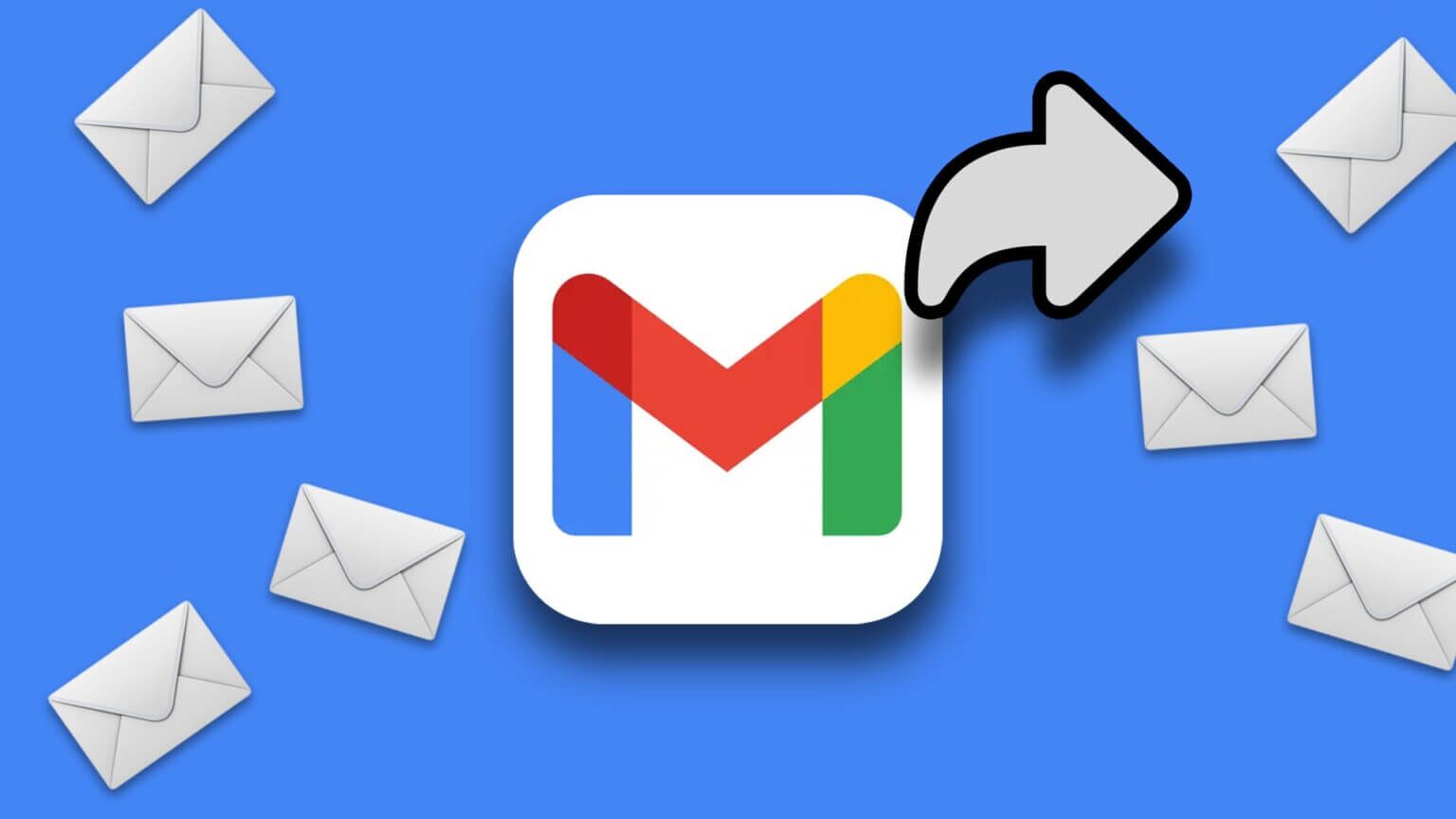Достаточно сказать, что платформы мгновенного обмена сообщениями, такие как WhatsApp Messenger стал предпочтительным способом отправки и получения медиафайлов. WhatsApp Чтобы добавить поддержку файлов размером до 2 ГБ, в текущем состоянии вы можете легко отправлять несколько фотографий в личный или групповой чат в приложении. Вот как отправить несколько фотографий в WhatsApp На устройствах iPhone и Android можно одновременно делиться до 30 фотографиями. Этого должно быть достаточно для большинства пользователей. Если вы хотите поделиться большим количеством фотографий, вы всегда можете повторить шаги и отправить ещё. Следуйте инструкциям ниже и узнайте, как отправить несколько фотографий. WhatsApp Для устройств iPhone и Android.
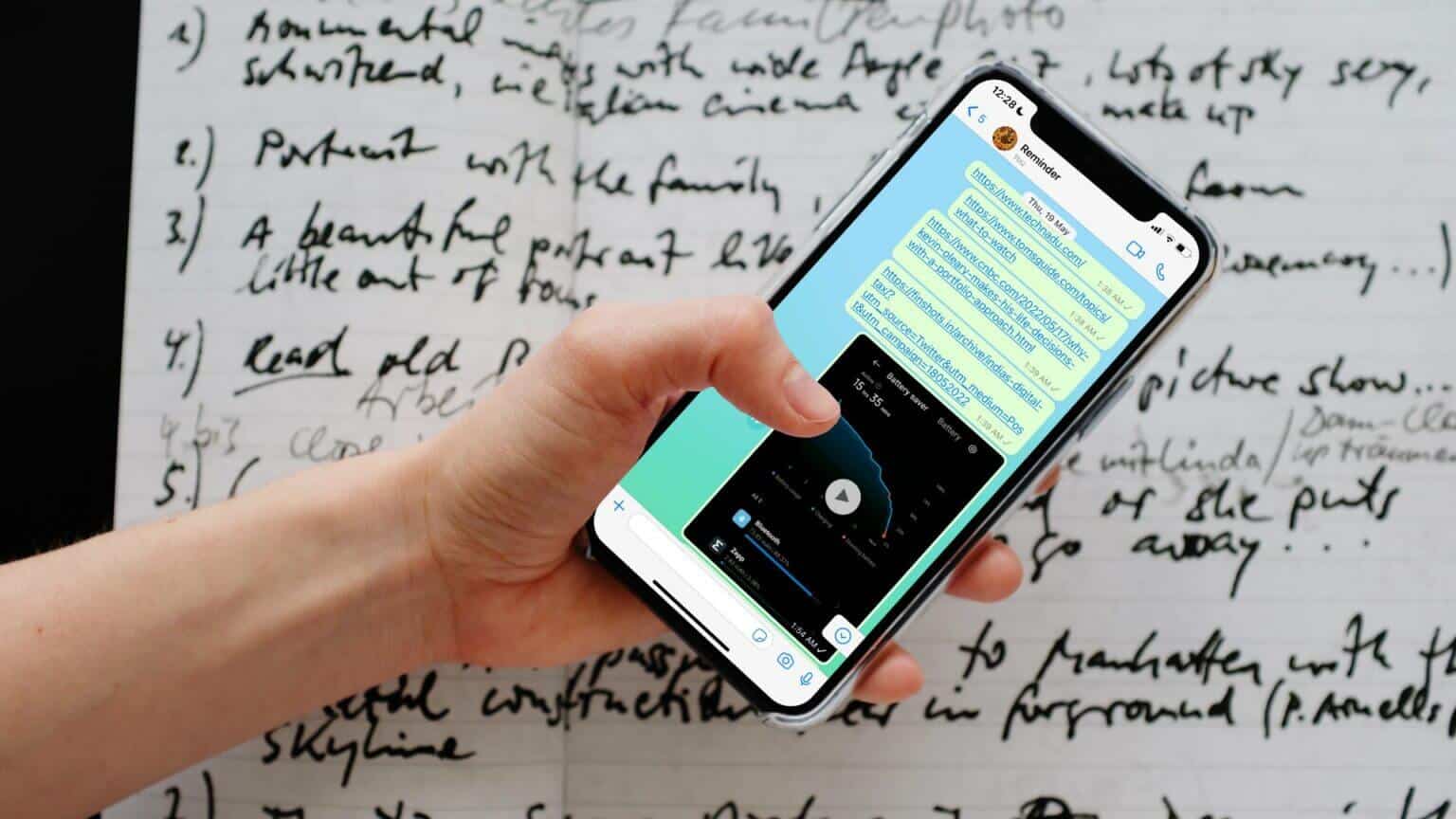
Отправка нескольких фотографий в WhatsApp для iPhone
Отправить несколько фотографий в WhatsApp для iPhone можно двумя способами: из приложения «Фото» или из чата в WhatsApp.
Отправка нескольких фотографий из разговора в WhatsApp
Скорее всего, вы будете отправлять несколько фотографий из переписки в WhatsApp. Ведь многим не нравится закрывать WhatsApp и открывать приложение «Фото» для отправки медиафайлов. Выполните следующие действия.
Шаг 1: Открыть WhatsApp чат И нажмите + Значок В левом нижнем углу. Выберите Фото- и видеотека.
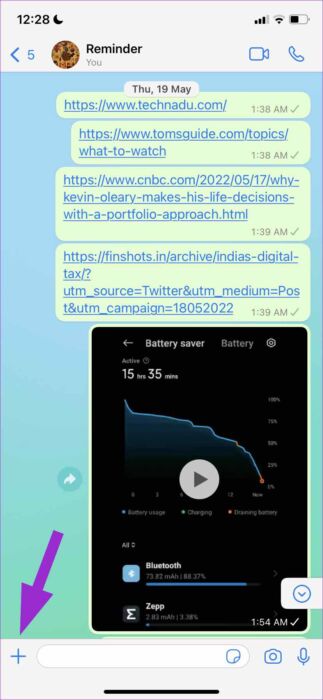
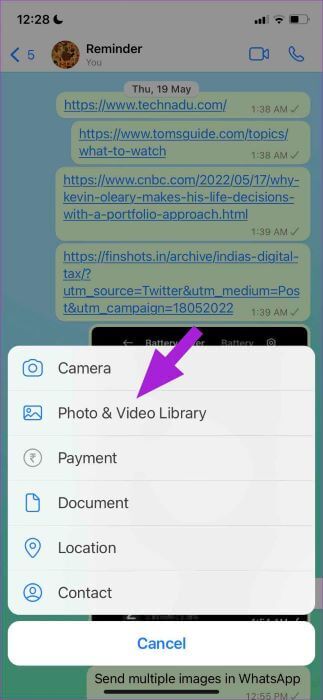
Шаг 2: Из Приложение "Фотографии" , Нажмите صورة и будет открыт Предварительный просмотр изображенияДобавить. Больше фотографий , нажать на + Значок Рядом с Добавьте подпись.
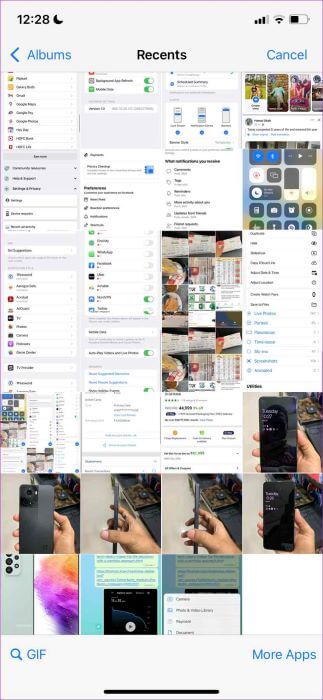
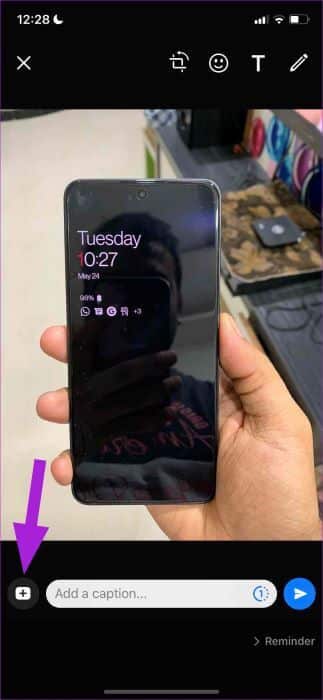
Шаг 3: Найдите Больше фотографий Из следующего списка вы можете выбрать до 30 фото В Один раз. Нажмите на Кнопка «Готово» Наверху он вам откроется. Предварительный просмотр изображения В WhatsApp.
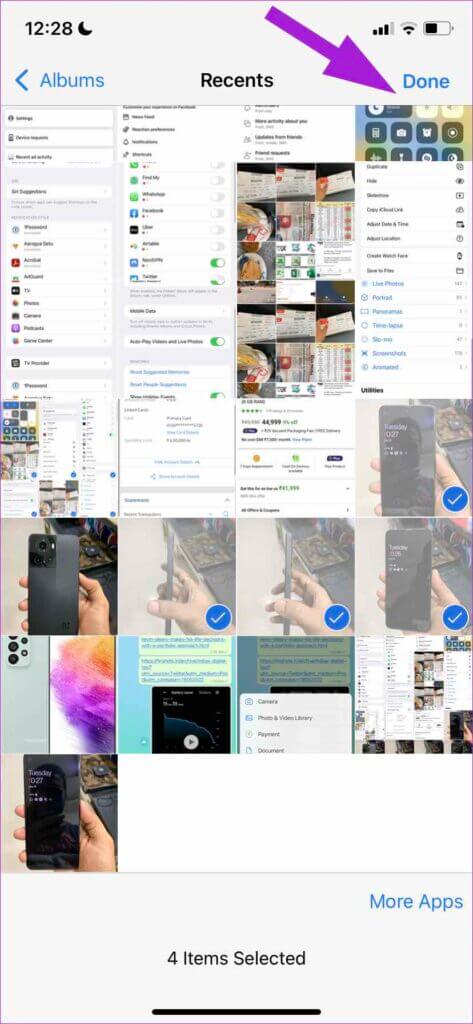
Вы можете вращать фотографии, добавлять наклейки, текст и даже рисунки. Нажмите синюю кнопку «Отправить» и поделитесь своими воспоминаниями с другими.
Используйте приложение «Фотографии» на вашем iPhone
Просматривая большую медиатеку в приложении «Фотографии», вы можете выбрать и отправить до 30 фотографий через чат в WhatsApp.
Шаг 1: Открыть Приложение "Фотографии" на вашем iPhone.
Шаг 2: Нажмите на Выберите кнопку вверху и выберите несколько изображенийНе указывайте больше, чем 30 фотоВ противном случае вы не увидите WhatsApp в списке «Поделиться».
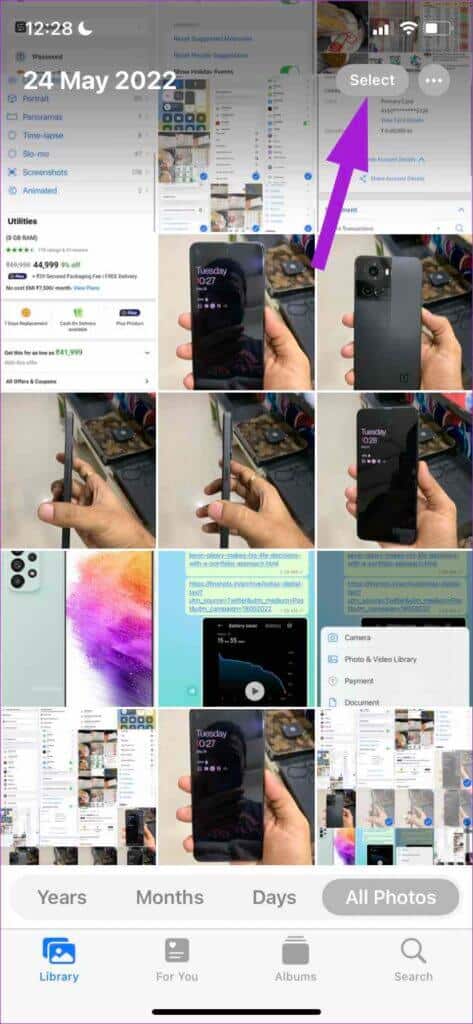
Шаг 3: Нажмите на Значок "Поделиться" В левом нижнем углу выберите WhatsApp Из предложенных вариантов. Выберите Один из ваших контактов WhatsApp أو Свободный И нажмите Кнопка «Далее».
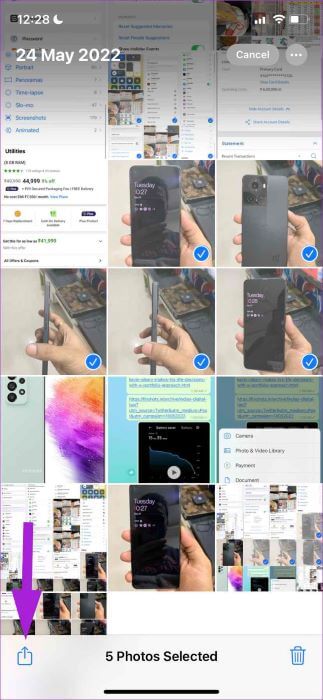
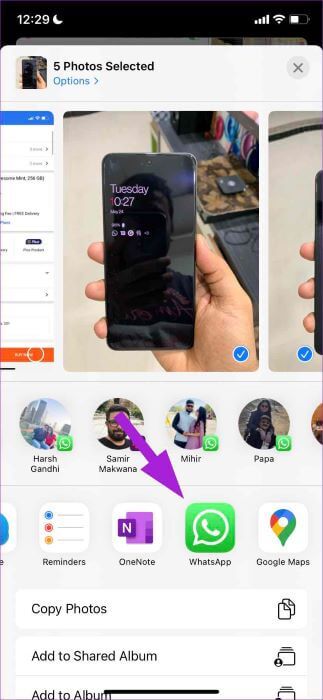
Шаг 4: Нажмите на Кнопка "Поделиться" И отправьте фотографии.
WhatsApp не позволяет вам обмениваться текстовыми и медиафайлами. Если количество разговоров превышает пять, перенаправьте их, чтобы сократить количество спама и дезинформации на платформе.
Отправка нескольких фотографий в WhatsApp для Android
WhatsApp для Android использует совершенно другой пользовательский интерфейс по сравнению с версией для iOS. Действия для отправки нескольких фотографий на Android отличаются. Выполните следующие действия.
Шаг 1: перейти к разговор в WhatsApp на вашем телефоне Android.
Шаг 2: Нажмите на маленький значок булавки В списке сообщений выберите выставка.
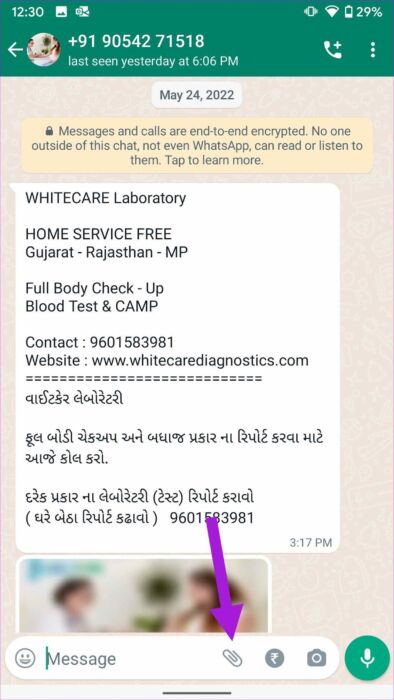
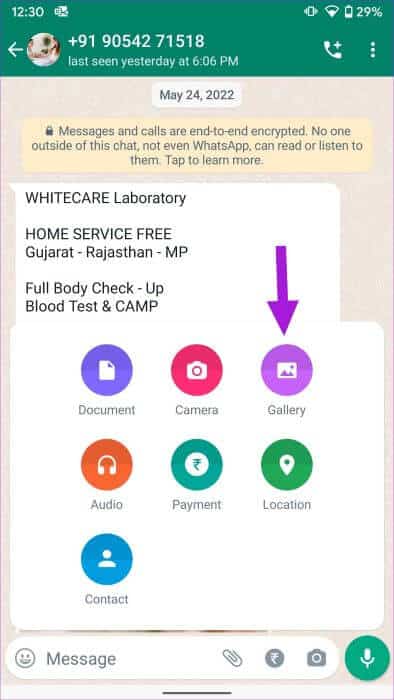
Шаг 3: Найдите صورة и нажмите значок галереи В следующем меню нажмите: Несколько фотографий И нажмите Кнопка ОК выше.
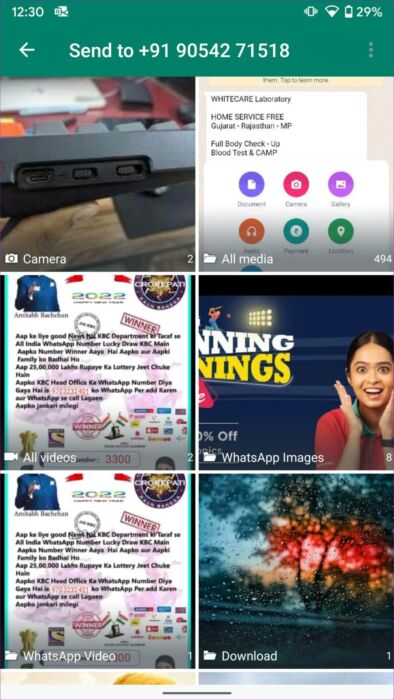
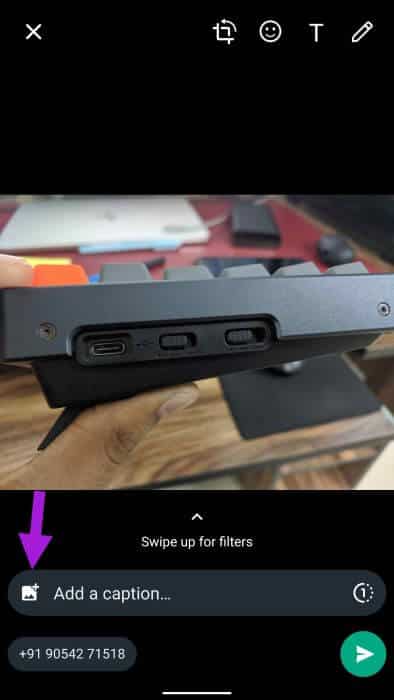
Шаг 4: Нажмите на Значок «Отправить» Поделитесь этими фотографиями в WhatsApp.
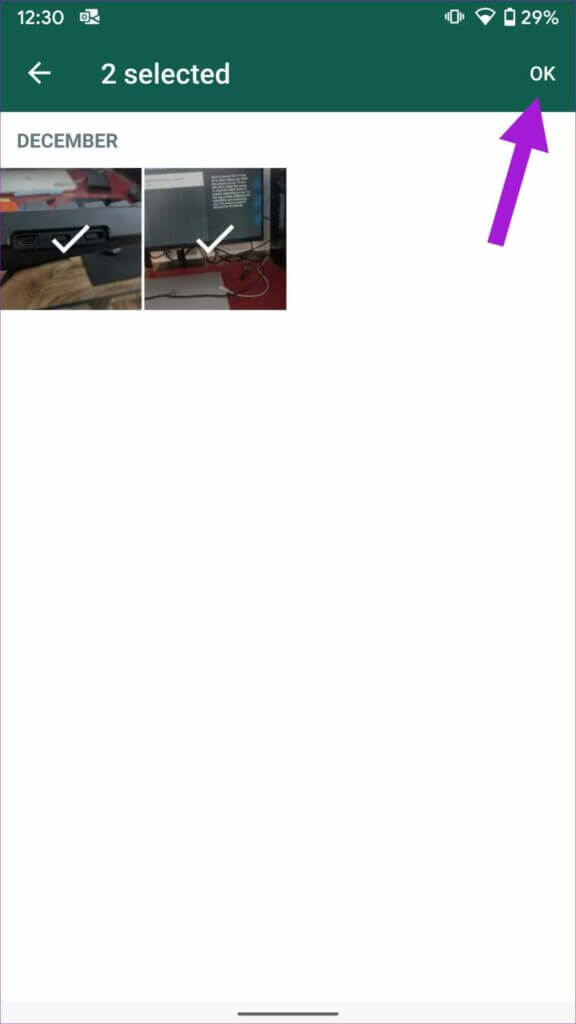
Аналогичным образом вы можете использовать Google Photos (приложение-галерея по умолчанию на Android) и делиться несколькими фотографиями одновременно в WhatsApp.
Шаг 1: Открыть Приложение Google Фото на вашем телефоне Android.
Шаг 2: Найдите несколько изображений И нажмите Значок "Поделиться" выше.
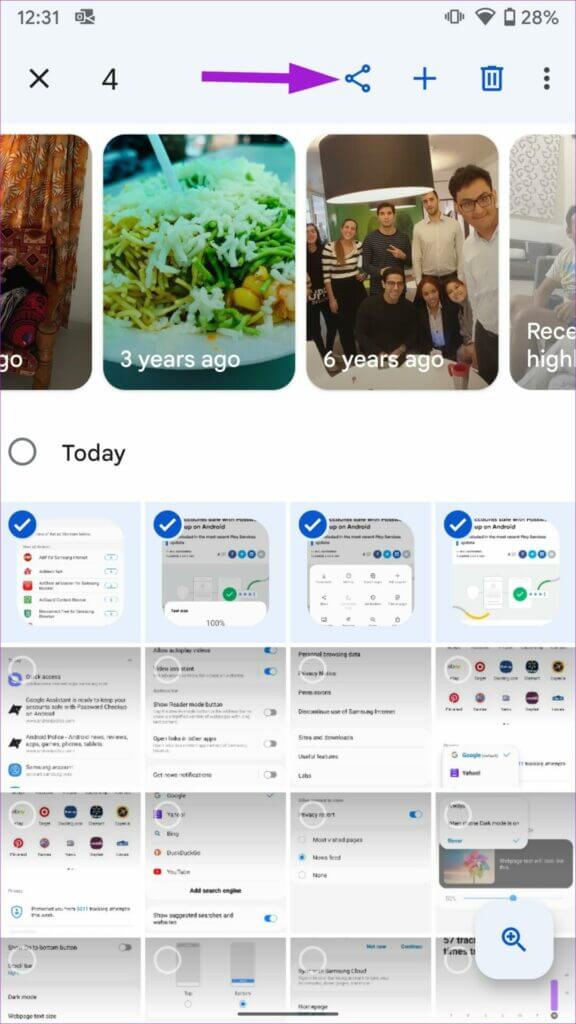
Шаг 3: Откроется пользовательский интерфейс по умолчанию для совместного использования. Google Фото.
Шаг 4: Нажмите на Значок приложения WhatsApp Из Поделиться листом.
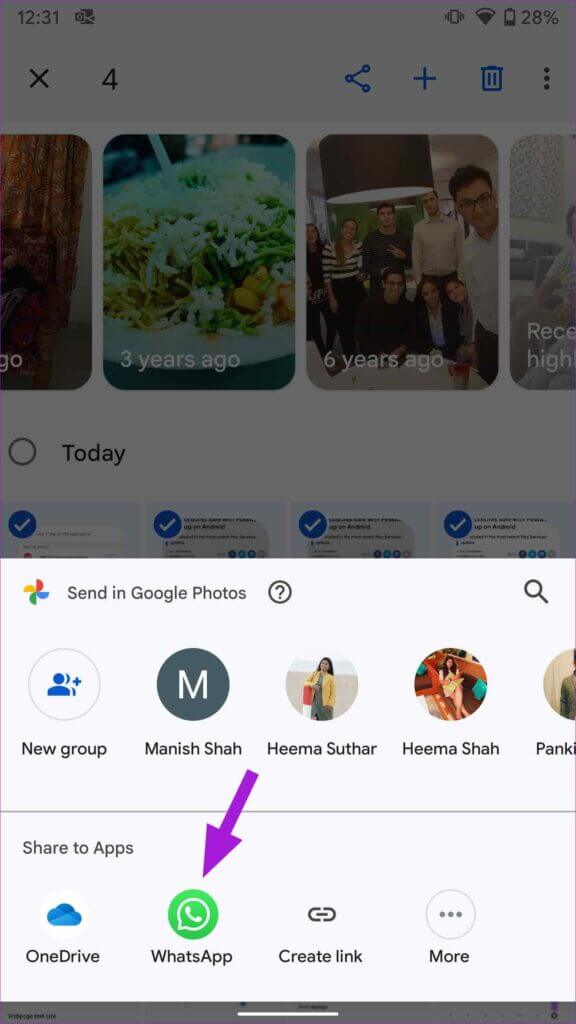
Шаг 5: Найдите беседа И нажмите Значок «Отправить».
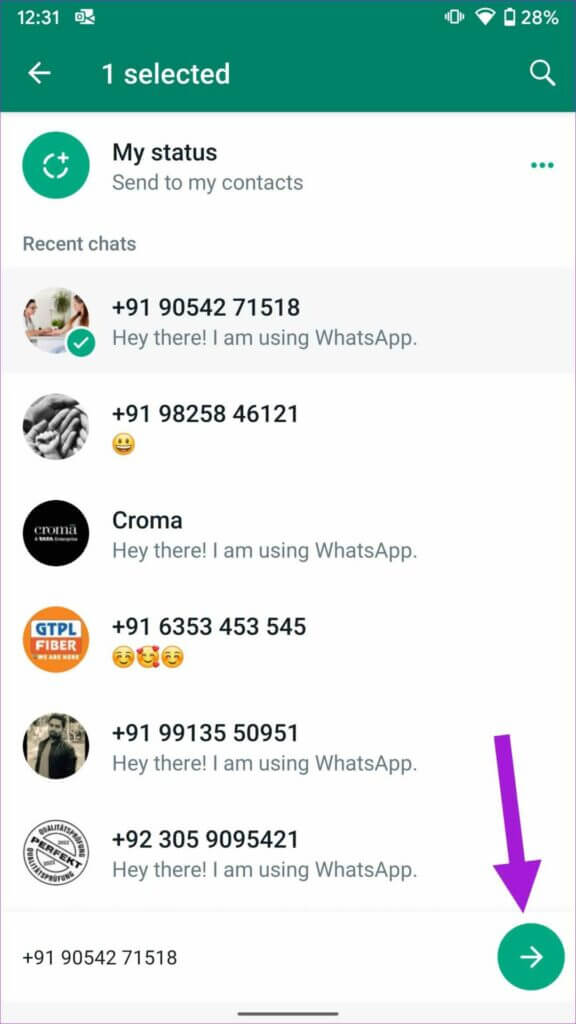
Здесь действует тот же лимит на количество сообщений, что и в WhatsApp. Чтобы бороться с растущей дезинформацией, WhatsApp ограничит количество сообщений до пяти.
Отправляйте исчезающие медиафайлы в WhatsApp
Иногда вам может понадобиться поделиться личными и конфиденциальными медиафайлами в WhatsApp. Эта платформа позволяет отправлять исчезающие фотографии. Как только получатель откроет фотографию, WhatsApp удалит её с сервера. Подробнее об этом читайте в нашей специальной статье. Отправляйте исчезающие фотографии в WhatsApp.
Поделитесь своими воспоминаниями в WHATSAPP
Отправка нескольких фотографий через приложение для обмена сообщениями — стандартная функция, и она имеет WhatsApp Установите реализацию здесь. Пользовательский интерфейс (UX) может быть непонятным для некоторых. Выполните шаги, описанные выше, и опубликуйте несколько изображений на WhatsApp без каких-либо проблем.